Bạn đã ở trong tình huống mà bạn mất hoặc quên mật khẩu của mình cho máy tính cài win 10 ? Không có gì phải lo lắng, Chúng tôi đã có cách hướng dẫn các bạn đặt lại mật khẩu cho mình còn các bạn không tự phá pass được hãy alo cho dịch vụ phá pass win bên mình tới tận nhà phá pass cho bạn . Bây giờ, từ màn hình khóa, bạn có tùy chọn để đặt lại mật khẩu tài khoản Microsoft của mình một cách dễ dàng.

Lưu ý cách này là cách để khôi phục khi các bạn sử dụng tài khoản Microsoft còn các bạn đang dùng tài khoản cục bộ trên máy thì sẽ không làm theo cách này được. Còn để biết các bạn có đang sử dụng tài khoàn Microsoft hay không thì chỉ cần nhìn xem tài khoản đó có thêm đuôi @hotmail hoặc @outlook không là ok còn không có thì không thể làm cách này được
Hướng dẫn reset hay đặt lại Mật khẩu Tài khoản Windows 10 của bạn
Từ màn hình Đăng nhập, hãy nhấp vào liên kết “I forgot my password” dưới trường mật khẩu.
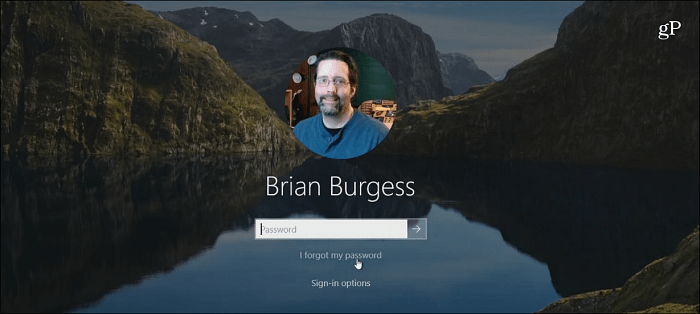
Địa chỉ email cho tài khoản Microsoft của bạn sẽ ở trong trường tài khoản. Nếu bạn có nhiều tài khoản Microsoft, hãy chắc chắn rằng bạn đã nhập đúng mật khẩu và sau đó xác minh mã Captcha để xác minh bạn không phải là robot.
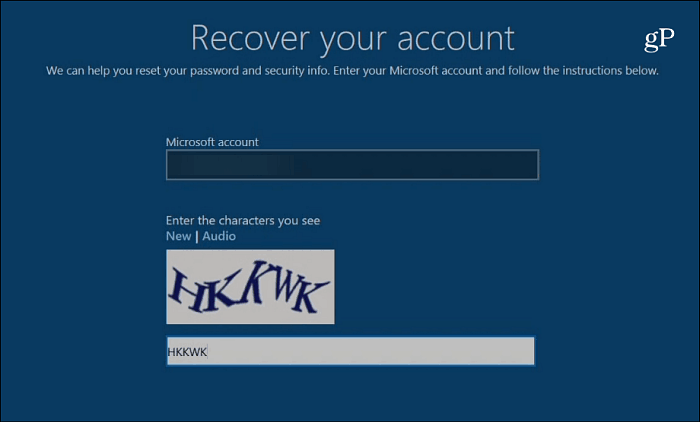
Sau đó, bạn sẽ cần chọn địa chỉ phục hồi từ danh sách thả xuống và hoàn tất phần ẩn của email được hiển thị trên màn hình. Nếu bạn không thiết lập một email khôi phục, thì bạn sẽ được chỉ tới live.com/acsr để khôi phục tài khoản của bạn.
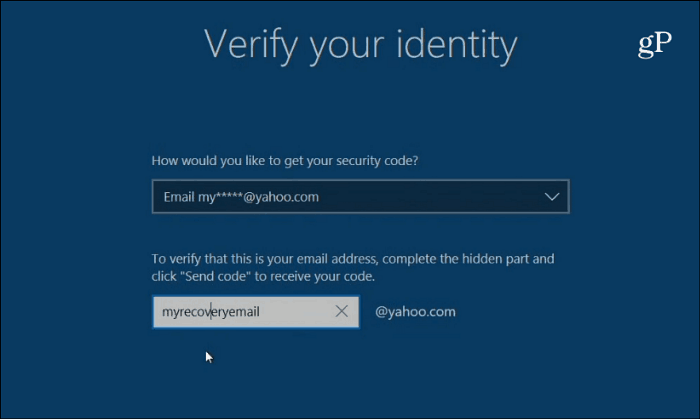
Sau đó, từ điện thoại hoặc máy tính khác, hãy kiểm tra email khôi phục bạn đã chọn và tìm mã tài khoản sau đó nhập mã đó vào trường để xác minh danh tính của bạn.
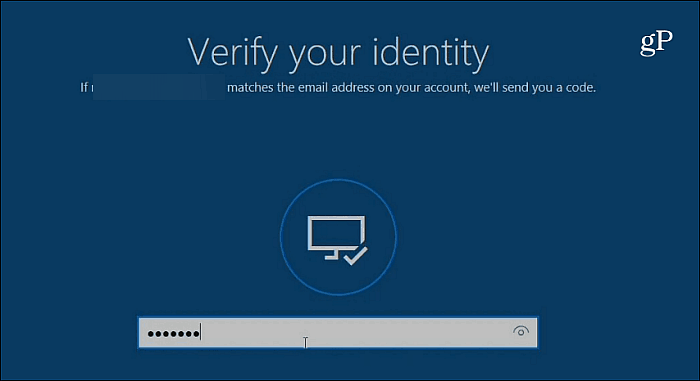
Sau đó, bạn sẽ được đi bộ qua một vài bước nữa. Nhập mật khẩu mới mà bạn muốn sử dụng và nhấp vào Tiếp theo để tiếp tục. Bạn sẽ nhận được thông báo cho biết thay đổi mật khẩu đã thành công và được đưa trở lại màn hình đăng nhập. Nhập mật khẩu mới bạn vừa tạo để vào máy.
Lưu ý khi các bạn làm các bước ở trên hãy đảm bảo kết nối wifi hoặc dây mạng Lan có mạng vì không có mạng chúng ta không thể reset lại mật khẩu được đâu nhé
Kinh nghiệm mới tinh tế nhưng hữu ích này giúp bạn dễ dàng hơn trong việc bắt đầu quá trình đặt lại mật khẩu. Lưu ý rằng điều này sẽ thay đổi mật khẩu tài khoản Microsoft của bạn ở mọi nơi. Vì vậy, lần tiếp theo bạn đăng nhập vào Bing, Outlook.com hoặc các dịch vụ khác của Microsoft, bạn sẽ cần phải sử dụng mật khẩu mới
Còn nếu khó quá các bạn không làm được hãy gọi dịch vụ cài win tại nhà của bên mình sẽ tới tận nơi cài win hoặc phá pass cho bạn một cách nhanh chóng nhất
Cám ơn





